Содержание
- 1 Защита роликов из VK
- 2 «Видео ВК»
- 3 С помощью браузера «Mozilla Firefox»
- 4 Расширения для «Google Chrome» и «Opera»
- 5 ВК2 Музыка и Видео из ВК
- 6 VK Stream
- 7 Методы скачивания видеороликов с ВК
- 8 Прямое скачивание видео с VK
- 9 Использование онлайн-сервисов
- 10 Программные продукты для загрузки видео с ВК
- 11 Полезные дополнения для браузера
Встала предо мной задача защитить видео от копирования/распространения. Эту тему я изучал ранее, но больше ради спортивного интереса, а тут нужно было найти решение для коммерческого проекта. Нашел.
Для начала хочу еще раз оговориться: невозможно обеспечить 100% защиту ваших видео от скачивания. Всегда остаются такие приемы, как запись с экрана (захват экрана) или вообще на камеру прямо с монитора (да, качество будет не очень, но если очень сильно нужно…).
Поэтому я не пытался найти абсолютную защиту, понимая, что просто так ее не реализовать.
Решение по защите видео: платная подписка видеохостинга Vimeo
Да, не всем удобно из-за того, что только на английском, но дешевле решения я пока не нашел.
Вимео за деньги может запретить расшаривание и скачивание видео, а самое главное — можно указать домен, на котором может воспроизводиться ролик. И больше нигде вы его открыть не сможете. Даже если скопируете ссылку на это видео и откроете в отдельной вкладке, увидите сообщение, что настройки видео не позволяют его просматривать.
Так же вы можете отключить логотип, запретить разворачивать видео на весь экран и так далее.
Настройки приватности видео
Чтобы защитить свое видео от копирования и расшаривания, после загрузки на Vimeo установите настройки приватности:
Who can watch this video? (кто может просматривать это видео) — Hide this video from Vimeo.com (скрыть это видео с Vimeo.com).
Это позволит вам запретить просмотр видео на самом сайте видеохостинга. Его даже в поиске нельзя будет найти.
Where can this video be embedded? (где можно встроить это видео) — Only sites i choose (только на сайтах, которые выбраны).
Здесь мы задаем домен, на котором можно воспроизводить видео.
Who can comment on this video? (кто может комментировать видео) — No one (никто).
Отключаем комментарии — они нам ни к чему, т. к. мы запретили показ видео на Vimeo и других сайтах.
What can people do with this video? (что люди могут делать с этим видео) — отключаем обе галочки — Download it и Add it to collections.
Не забудьте сохранить изменения и перейдите во вкладку Embed.
Настройки вставки видео (настройки плеера)
Отключите Share (чтобы роликом не могли поделиться — это все равно бесполезно) и Embed (чтобы видео не могли встроить куда-то еще — это тоже не сработает). Like можете не отключать, но большого смысла в нем для себя я не увидел.
Так же я отключаю настройки Profile Picture, Byline, Title, чтобы не выводилась информация о названии видео и аватарка канала. На мой вкус у Вимео выглядит это ужасненько.
И самое последнее — отключаем Show Vimeo logo. Логотип Вимео нам в плеере ни к чему. Кстати, в более дорогом тарифе вы можете использовать в плеере свой логотип.
Вот и все. Теперь нажмите на кнопку Embed code наверху и скопируйте код для вставки видео.
Сколько стоит подписка на Vimeo
Самый важный и самый печальный вопрос, т. к. связан с расставанием с деньгами.
Базовый тариф — 480 рублей в месяц, если оплачиваете сразу на год (5700 руб.). Если вам нужен помесячный план, то начинается попадос. Стоит это удовольствие 800 рублей + 144 рубля какие-то налоги, которые появляются после выбора страны «Россия». Итого 944 рубля в месяц.
Если вы не продаете доступ к защищенным роликам, смысла тратить деньги не много. Все равно даже с этой защитой видео можно скачать/захватить/записать. 100% защиты нет. Но от любителя защититься таким нехитрым способом вполне можно. Хотя, если любитель любознательный и умеет задавать Гуглу правильные вопросы, то может справиться и он. На момент написания этой заметки я нашел уже минимум три работающих способа, как обойти эту «защиту» ?
На этом все. Надеюсь, для вас эта заметка была полезной. Успехов вам в делах!
P. S. Буду рад, если поделитесь в комментариях своим опытом защиты роликов от копирования.
Полезные статьи
Вконтакте является самой популярной социальной сетью на территории РФ и СНГ. Иногда пользователям хочется загрузить понравившийся видеоролик к себе на устройство. Но официально такой функции не предусмотрено. В статье разобраны способы, позволяющие скачать видео на свой гаджет.
Защита роликов из VK
Одна из причин, по которой пользователи хотят скачать ролик – это ограниченный интернет-трафик. Жители частных секторов часто страдают от этой проблемы. Им приходится пользоваться мобильным интернетом, где стоит ограничение по трафику (даже несмотря на то, что он называется безлимитным). При регулярном просмотре фильмов через «Вконтакте», трафик очень быстро заканчивается. При этом и сама скорость интернета оставляет желать лучшего.
Другая причина, из-за которой может понадобиться скачивание ролика – это видеомонтаж. Многие занимаются редактированием и обработкой роликов, а для этого требуется скачать видеоряд на свой компьютер (или другое устройство). Наличие «оффлайн» ролика защитит пользователя от всплывающей рекламы и возможных тормозов.
Однако администрация «ВКонтакте» следит за неприкосновенностью видеозаписей, которые размещаются в социальной сети.
Почему это так:
- ролик, скачанный из «ВКонтакте» могут перезалить на другом ресурсе, в то время как VK понесет убытки из-за потери трафика;
- большинство видеозаписей находится в собственности реальных людей или компаний, и защищены авторским правом. Скачивание и размещение таких видеороликов без разрешения владельца – незаконное действие.
По этим причинам администрация ВК борется с неофициальными программами и сервисами, позволяющими скачивать видеоролики из социальной сети. Перечисленные в статье приложения вряд ли найдутся в официальном магазине Google Play, так что придется искать другие источники.
«Видео ВК»
Первый способ предусматривает загрузку роликов с помощью утилиты «Видео ВК».
Как пользоваться программой:
- Скачайте и установите «Видео ВК».
- Войдите в программу.
- Введите данные своего аккаунта (логин и пароль).
- Нажмите «Скачать видео» и найдите видеозапись.
- Выберите размер файла.
После этого видеоролик загрузится на ваше устройство.
Источники, откуда можно скачивать видео с помощью программы:
- собственная страница VK;
- страницы сообществ;
- страницы друзей;
- из диалогов;
- новостная лента;
- закладки.
С помощью браузера «Mozilla Firefox»
Чтобы скачать видео через браузер:
- Откройте веб-обозреватель.
- Войдите в меню настроек.
- Выберите пункт «Дополнения».
- Кликните по «Добавить в Firefox».
- В поисковой строке введите «SaveFrom.net».
- Откройте клиент «ВКонтакте».
- Выберите необходимое для загрузки видео.
- Когда вы начнете просмотр видеозаписи, появится контекстное меню, в котором потребуется выбрать пункт «Сохранить видео».
Расширения для «Google Chrome» и «Opera»
Способ подходит для стационарных компьютеров или ноутбуков. Суть в том, что сначала вы скачиваете видео на ПК, а потом передаете файл на телефон через Bluetooth или USB. Делается это с помощью расширений для браузеров.
Расширения для «Chrome»
Воспользуйтесь одним из предложенных дополнений:
- VkDown. Включив расширение, вы получите несколько ссылок для загрузки;
- ВКонтакте Аудио и Видео;
- Кинофрения. Доступно только для участников сообщества с идентичным названием.
Приложения для браузера «Opera»
Дополнения для Opera:
- VK Steam;
- Скачать музыку и видео ВКонтакте. Расширение имеет функцию выбора качества видеоролика.
Программа, сравнительно недолго продержавшаяся в официальном магазине Google Play. Приложение давало возможность бесплатно скачивать любую музыку и видеозаписи из ВКонтакте. Руководство социальной сети пожаловалось, и приложение убрали из магазина. Но это не значит, что программу нельзя найти на просторах интернета.
Скачивается видео очень просто. Пользователю всего лишь нужно кликнуть по заголовку видео и нажать на кнопку «Загрузить».
Скачанные треки сохраняются в папке «Music». Видеоролики находятся в папке «Downloads». При желании, файлы можно легко переместить на карту памяти с помощью любого файлового менеджера.
ВК2 Музыка и Видео из ВК
Обычно программы для загрузки видео или аудиозаписей из ВК подразумевают ввод ваших личных данных. Если вы переживаете за сохранность аккаунта, то «ВК2» отлично подойдет вам. Здесь не нужно вводить логин и пароль от страницы. Вы заходите в социальную сеть как гость. Видеоролики придется находить только с помощью адресной строки.
Также неприятной мелочью будет всплывающая реклама, благодаря которой приложение и является бесплатным.
VK Stream
Простая утилита для загрузки видео и аудиотреков из ВК. Распространяется бесплатно. Приложение располагает удобным поисковиком медиафайлов, размещенных в социальной сети. Также у вас будет доступ к «Рекомендациям». Перед началом загрузки вы сможете выбрать качество файла.
Автор, специалист в сфере IT и новых технологий.
Получил высшее образование по специальности Фундаментальная информатика и информационные технологии в Московском государственном университете имени М.В. Ломоносова. После этого стал экспертом в известном интернет-издании. Спустя время, решил попробовать писать статьи самостоятельно. Ведет популярный блог на Ютубе и делится интересной информацией из мира технологий.
Социальная сеть ВКонтакте изобилует интересными видеороликами, некоторые из которых хотелось бы сохранить к себе на компьютер. Но, к сожалению, ресурс не предусматривает их скачивание. Это связано с политикой нераспространения личных данных зарегистрированных пользователей. Заполучить видеофайл можно, обратившись к его правообладателю (автору), либо прибегнув к несложным хитростям. Рассмотрим все простые способы, как скачать видео с ВК на свой компьютер, ноутбук или смартфон.
Методы скачивания видеороликов с ВК
Существует четыре реально работающих способа скачать и сохранить себе видеоролик с ВК без потери его качества:
- Прямо с ВК при использовании мобильной версии сайта.
Рассмотрим инструкцию использования каждого способа.
Прямое скачивание видео с VK
Самый простой и быстрый способ сохранить себе на ПК интересный ролик — работать с мобильной версией социальной сети. Ее можно найти по поиску или просто вбить в адресную строку используемого браузера адрес https://m.vk.com/. Далее поступить так:
- Из списка выбрать «Сохранить видео как»;
- Указать путь для скачивания.
Того же результата можно добиться, если авторизоваться в классической версии сайта, а затем перед ссылкой на нужный файл в адресной строке поставить английскую букву «m». Например, https://vk.com/video-63758929_456281520 получили https://m.vk.com/video-63758929_456281520. Последующие действия будут аналогичными описанным выше. Этот способ удобен тем, что не требует инсталляции на ноутбук или компьютер дополнительного программного обеспечения.
Использование онлайн-сервисов
Специальные ресурсы, работающие в режиме реального времени, тоже позволяют выполнять сохранение файлов на ПК без дополнительной установки софта. Подобных онлайн-сервисов очень много. Но некоторые из них снабжены чрезмерным и непонятным новичку функционалом, другие скачивают объекты выборочно, третьи имеют англоязычный интерфейс. Наиболее удобными в использовании считают следующие ресурсы:
- https://ru.savefrom.net.
Онлайн-сервисы применимы как для компьютеров, ноутбуков, так и для смартфонов. На примере ресурса savevk рассмотрим инструкцию. Алгоритм действий:
- Скопировать из адресной строки URL видеоролика;
- Перейти по ссылке выше и вставить в поле ссылку с видеофайлом из социальной сети;
- Нажать на синюю кнопку «Получить видеофайл» и выбрать подходящий формат (лучшими считаются 720p и 1080p);
- Найти скаченный объект в папке «Загрузка» (если не указан иной путь хранения данных) или на панели браузера.
Аналогичной будет работа и с другими онлайн-сервисами. Но указанные три хороши тем, что позволяют пользователю выбирать качество видеофайла, поскольку совершают поиск данных по всей сети. Время загрузки будет зависеть от загруженности ресурсов. В этом и заключается основной недостаток их использования — при большом потоке пользователей операции могут быть недоступными по причине перегруженности.
Программные продукты для загрузки видео с ВК
Недоступность скачивания роликов из-за перезагруженности ресурса исключена при применении специальных программных продуктов. Их нужно предварительно инсталлировать (установить) на жесткий диск компьютера или ноутбука, в чем и состоит основное неудобство способа. Но если видеофайлы с ВК загружаются постоянно и их объем превышает 1 024 Кб (1 мб), то установка специального софта более чем оправдана.GetVideoПервый ресурс можно скачать по ссылке https://getvideo.org/download. Программа в сети распространяется бесплатно. Ее главное достоинство — загрузка данных с любых интернет-источников, включая ВК. Программный продукт устанавливается стандартным способом, наделен русскоязычным интерфейсом и простым функционалом. После открытия страницы по ссылке, нужно нажать зеленую кнопку «Скачать бесплатно».Далее установить программу. Важно! Не забудьте снять галочки при установке с: Яндекс.Бара, мессенджеры и прочий мусор.Алгоритм работы будет следующим:
- Выбрать подходящий формат ролика и нажать кнопку «Скачать».
Ролик загрузится в ту папку, путь к которой будет (был) указан. VKMusicУстановочный файл можно найти по ссылке https://vkmusic.citynov.ru. Не стоит обращать внимание на название и его ориентированность под скачивание музыкальных композиций. Последние версии программы позволяют перезагружать на ПК и ноутбук фото, музыку, видео. При этом видеоролики можно загружать и с YouTube. При инсталляции программного продукта нужно обратить внимание на автоматическую установку дополнительного софта — Яндекс. Бара и пр. Надо снять отметки рядом с каждым пунктом на первом шаге установки.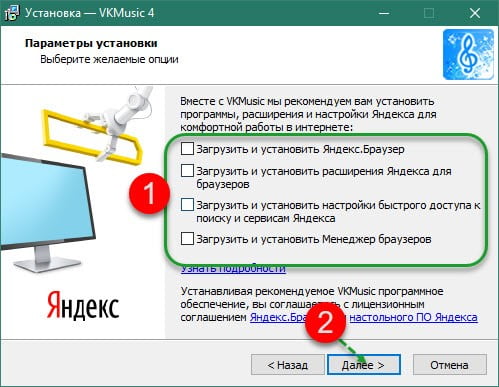
- Авторизоваться в VKMusic, введя свой Логин и Пароль от аккаунта в ВК (это полностью безопасно);
- Выбрать качество объекта из перечня в новом окне и дождаться завершения загрузки.
Объект будет сохранен в новую папку. Чтобы попасть в нее, достаточно кликнуть правой клавишей мыши по загруженному файлу в окне программы.
Полезные дополнения для браузера
Плагины — расширения, которые увеличивают возможности браузера. Их инсталляция проводится прямо в web-обозреватель, что очень удобно, и занимает несколько секунд. Специальные расширения выпускают разработчики под все виды популярных браузеров. Наиболее функциональными считают:
- Download Master.
Чтобы установить Savefrom, надо посетить https://ru.savefrom.net/user.php?vid=387#download. Нажать на зеленую кнопку «Скачать» (тип браузера, в котором выполняется скачивание определяется автоматически). Если плагин не установится автоматический, то выполните инсталляцию.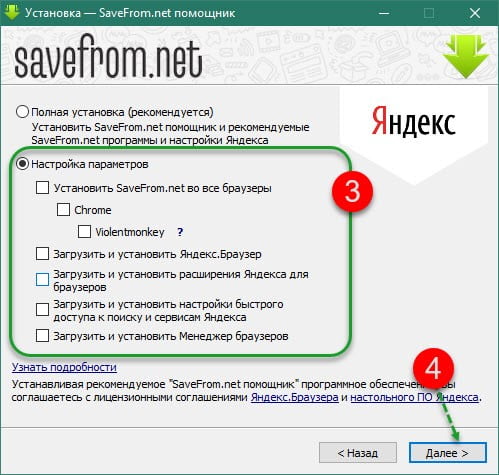
- Из списка выбрать «Дополнения»;
- Найти нужный плагин и активировать отметку рядом с ним;
- Перезапустить Яндекс Браузер.
Чтобы сохранить ролик из vk, нужно перейти на страницу с видеороликом, нажать в углу на стрелку (иконка расширения). Загрузка начнется автоматически в указанную в настройках браузера папку.Download MasterС инсталляцией менеджера загрузок Download Master тоже не возникнет проблем. Программный продукт легко интегрируется в любой из видов браузеров. Пользователям Google Chrome, чтобы установить расширение, нужно зайти в интернет-магазин Chrome со своего аккаунта и в строке поиска указать название плагина, нажать Enter или перейти по следующей ссылке https://chrome.google.com/webstore/detail/download-masterДалее действуют так:Нажать кнопку «Подробнее», чтобы настроить работу опции.</li>В настройках можно указать конкретные сайты, с которых будет идти обязательная загрузка данных. Здесь же удаляют или приостанавливают действие дополнительной опции.Пользователям, которые выходят в сеть, используя Opera, скачать менеджер загрузок можно по адресу https://addons.opera.com/ru/extensions/details/download-master-2/. Порядок действий будет идентичный тому, что описан для Google Chrome. Тем, кто пользуется FireFox, плагин нужно загружать со страницы https://addons.mozilla.org/ru/firefox/addon/download-master2/. Принцип работы с менеджером и его настройка во всех трех случаях будут одинаковыми.Выбор способа скачивания видео с ВК разумнее делать, отталкиваясь от объема (частоты выполнения операции) загружаемых файлов. Если процедура пересохранения объектов на ПК или ноутбук выполняется постоянно, имеет смысл установить специальную программу.</ol>Используемые источники:
- https://tiil.ru/2017/11/zashhita-video-ot-kopirovaniya-prostoe-i-udobnoe-reshenie/
- https://proumnyjdom.ru/poleznye-stati/i-kak-ty-bez-jetogo-zhil-6-sposobov-skachat-video-s-vk.html
- https://droidway.net/479-kak-skachat-video-s-vk.html
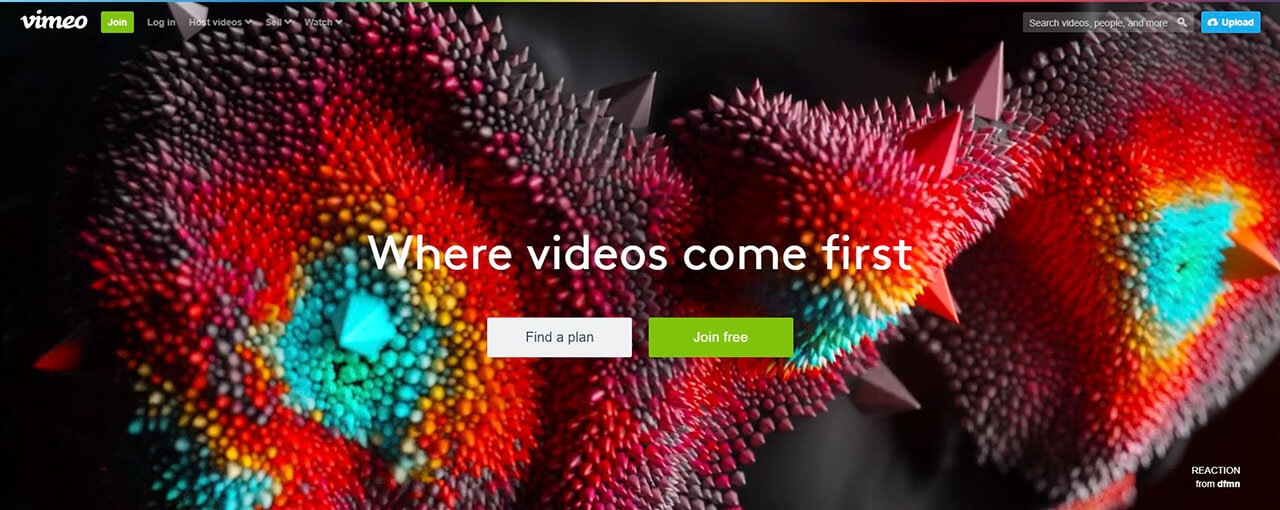
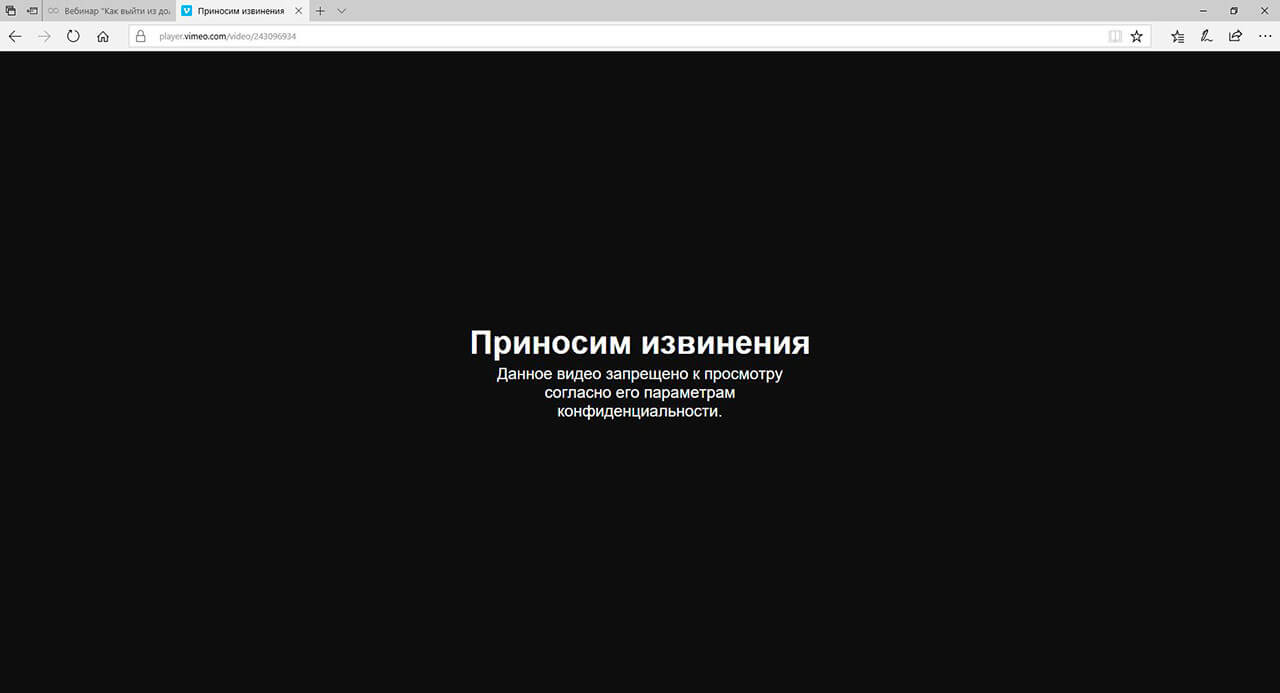
 И как ты без этого жил?! 6 способов скачать видео с ВК
И как ты без этого жил?! 6 способов скачать видео с ВК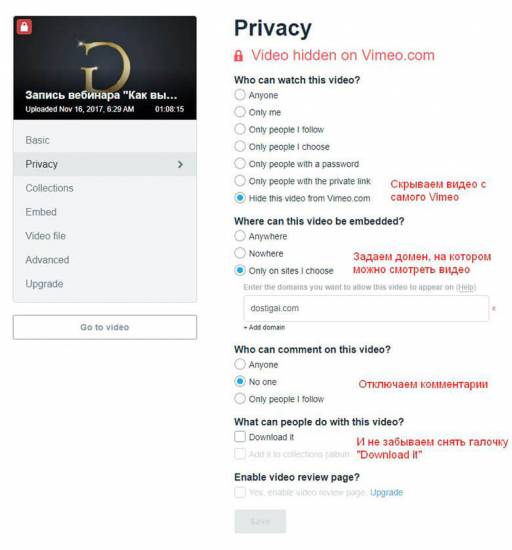
 Инструкция по загрузке видео на личную страницу или в группу ВКонтакте
Инструкция по загрузке видео на личную страницу или в группу ВКонтакте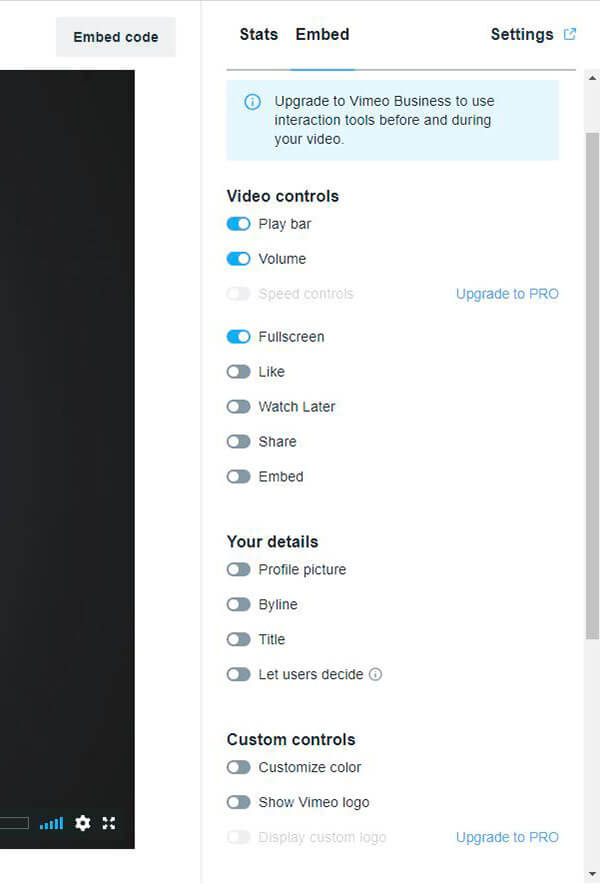
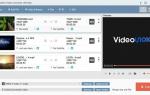 Ищете программу для изменения разрешения видео?
Ищете программу для изменения разрешения видео?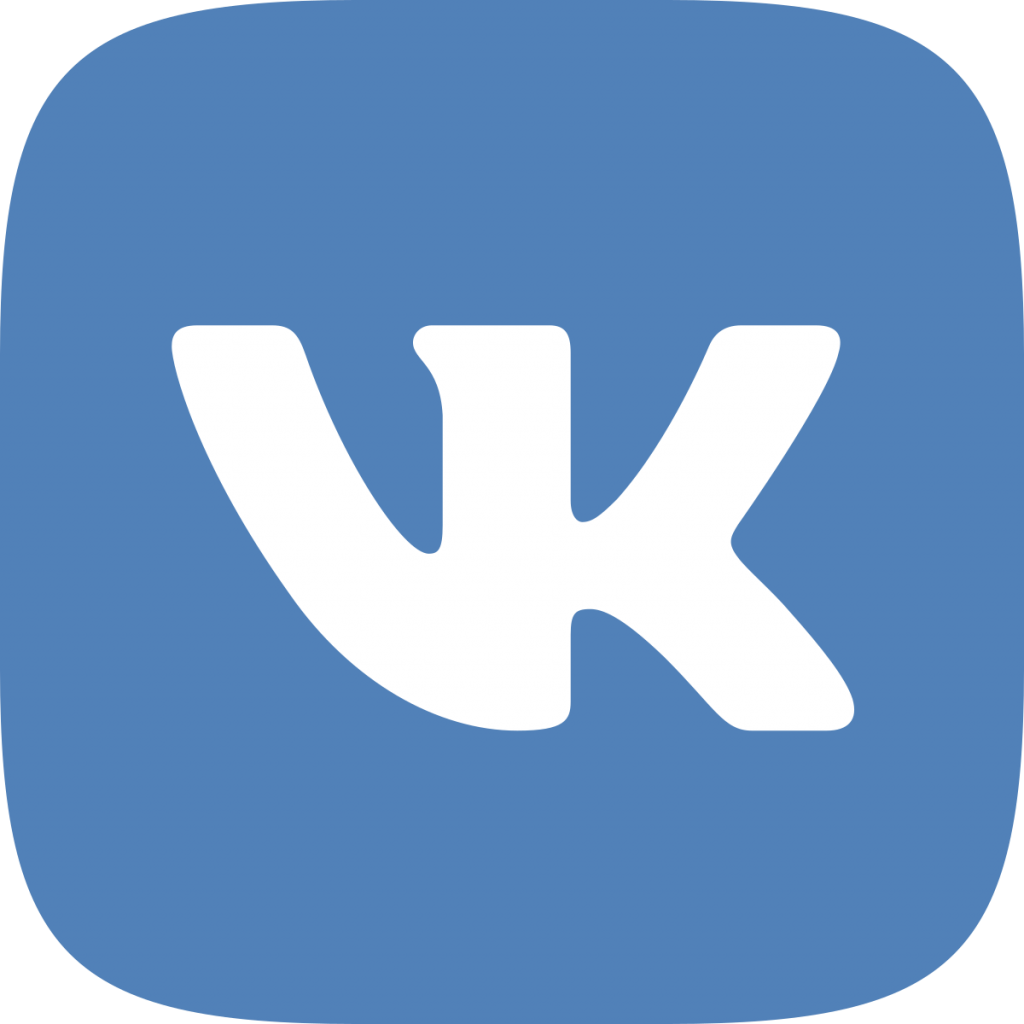

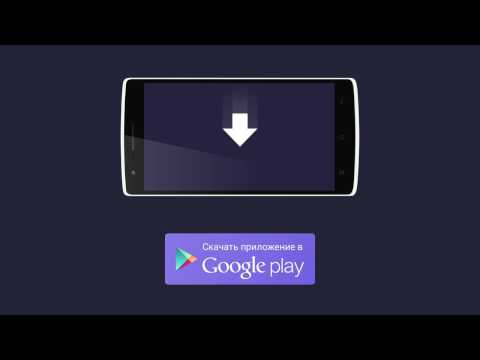
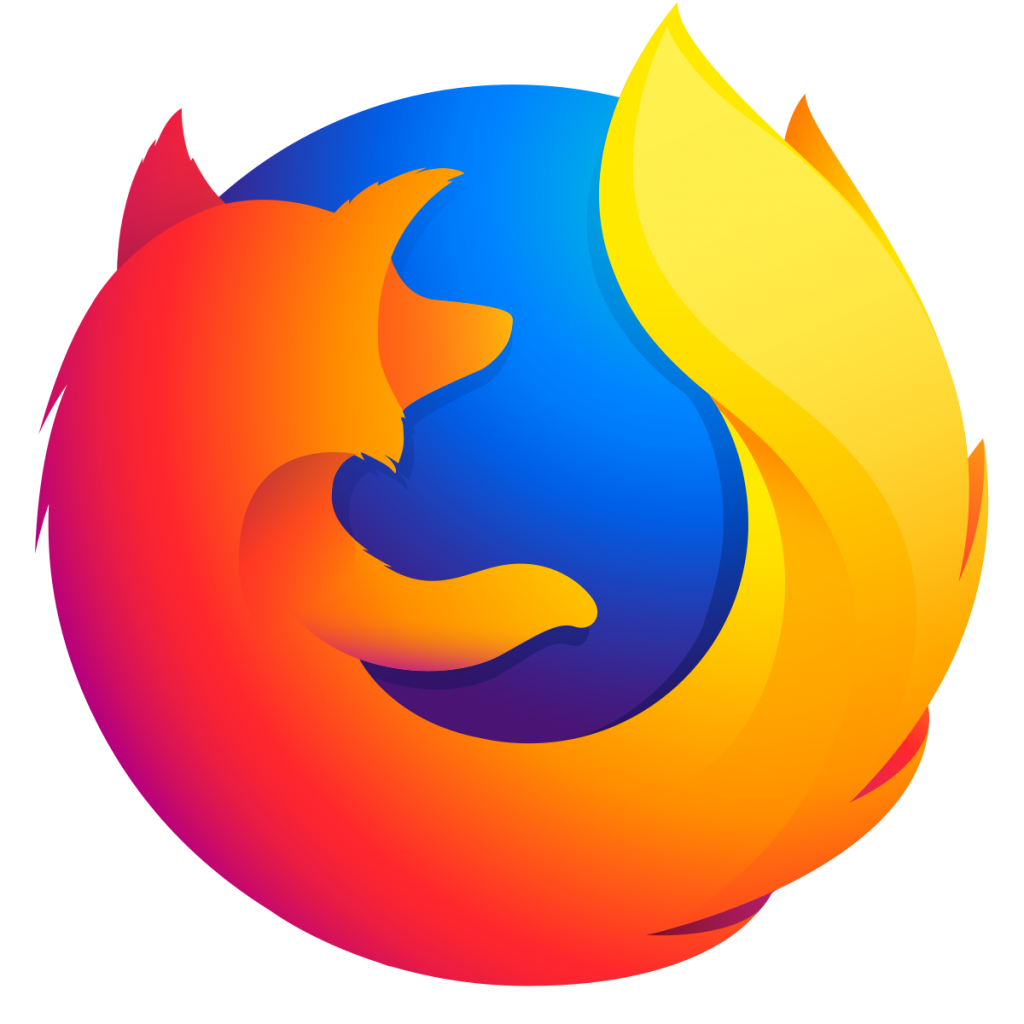
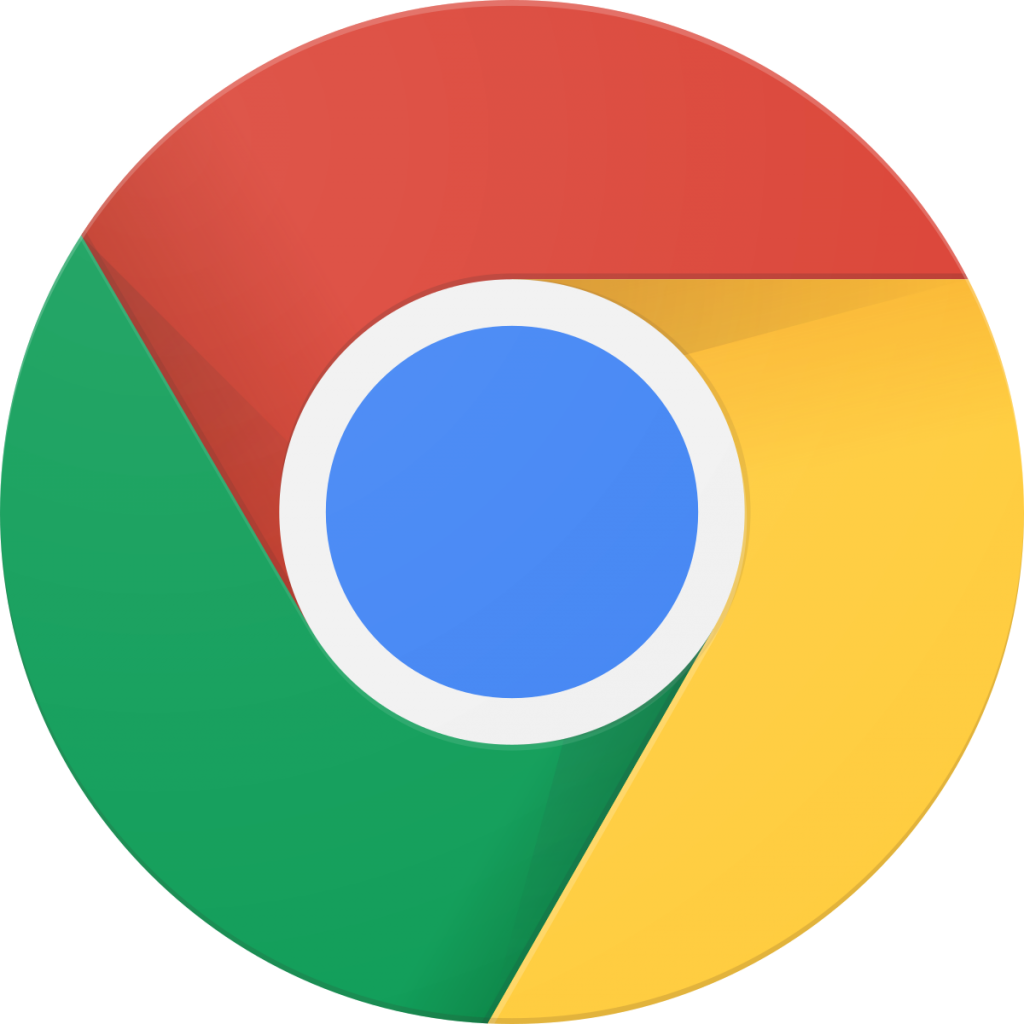
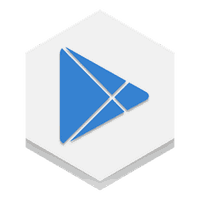




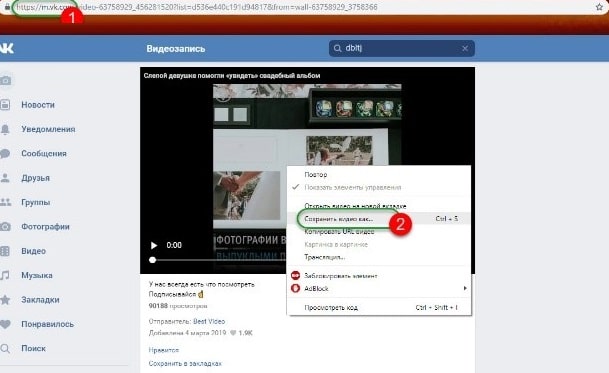
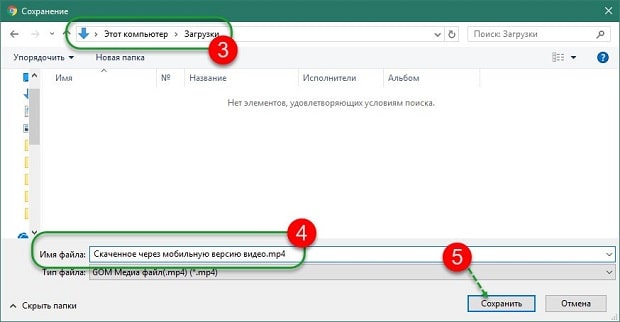
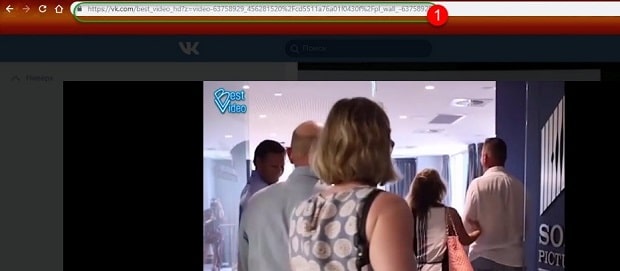
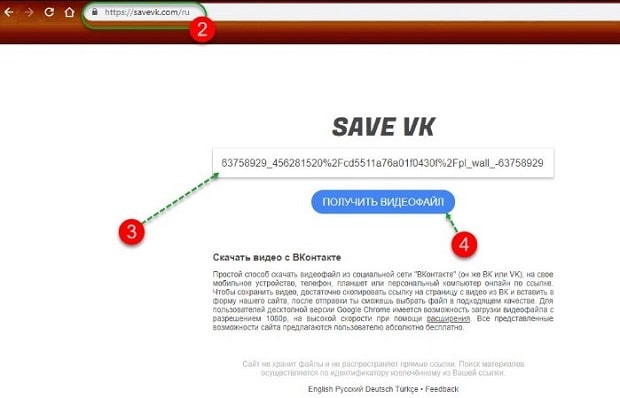
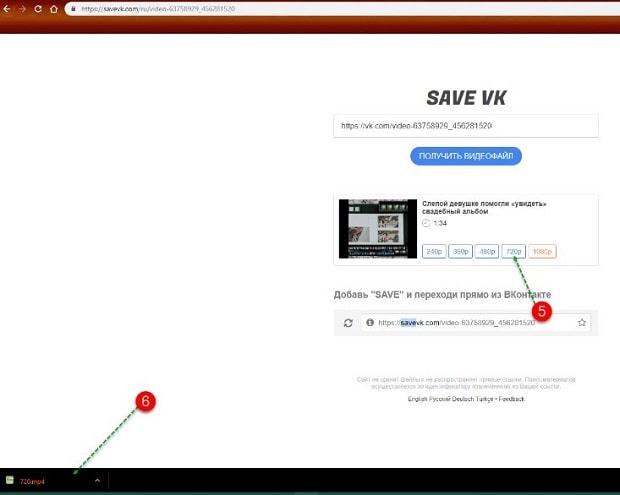
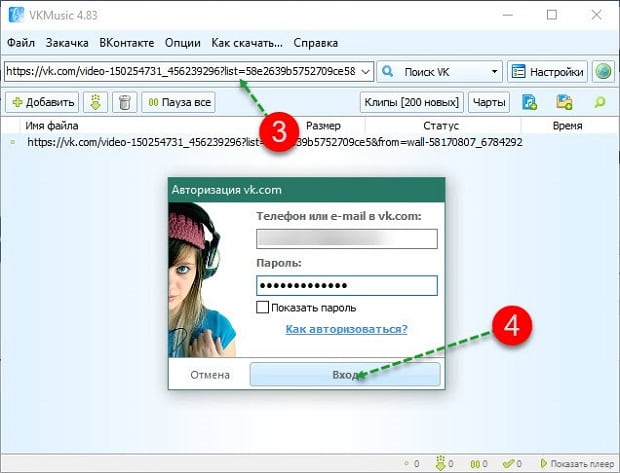
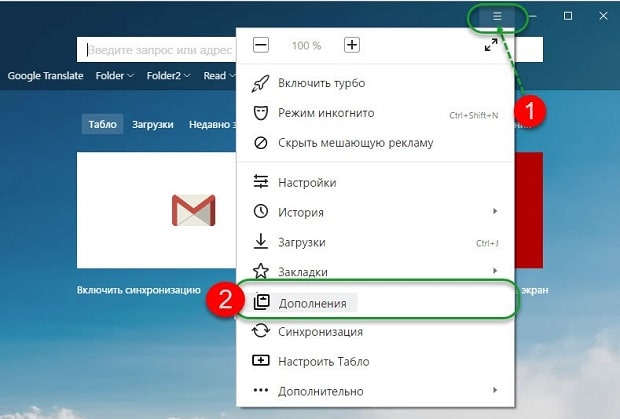
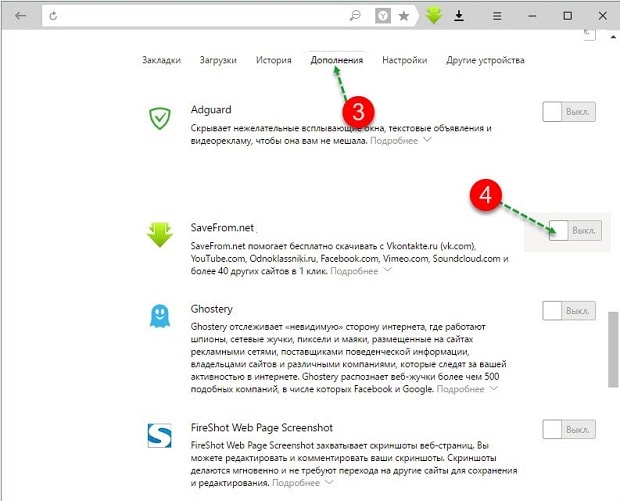



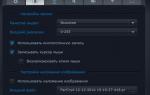 Обзор программы для захвата экрана Action!
Обзор программы для захвата экрана Action! Как улучшить качество видео: убираем шум, неточность, делаем ярче и темнее. Всё на примерах!
Как улучшить качество видео: убираем шум, неточность, делаем ярче и темнее. Всё на примерах! Как записать видео с экрана: 5 лучших бесплатных программ
Как записать видео с экрана: 5 лучших бесплатных программ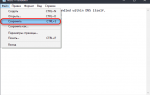 Как можно легко поставить родительский контроль на интернет без использования программ?
Как можно легко поставить родительский контроль на интернет без использования программ?